 Fuel
Fuel| Après l'installation par hotsync lancer l'appli Fuel |  |
| Au premier lancement, utilisez le menu des catégories pour ajouter le nom de votre véhicule, cliquez sur Non classé pour faire apparaître le menu des catégories. | 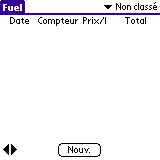 |
| Sélectionnez l'option Modifier Cat... pour afficher la boite de dialogue qui permet de changer les catégories. | 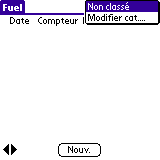 |
| Appuyez sur le bouton Nouv. pour saisir une nouvelle catégorie. | 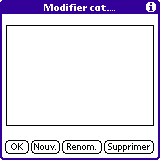 |
| Dans le champ de saisie, entrez le nom de votre véhicule, puis appuyez sur OK pour enregistrer le nom et appuyez ensuite sur OK pour fermer la boite de dialogue de modification des catégories. |  |
| Cliquez à nouveau sur le menu des catégories pour faire apparaître la liste et sélectionnez votre véhicule. | 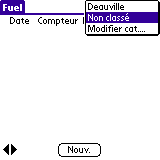 |
| Appuyez ensuite sur le bouton Nouv. de l'écran principal pour créer un nouvel enregistrement. L'enregistrement créé est réglé à la date en cours, si vous voulez changer de date, cliquez dessus; une boite de dialogue standard de sélection de la date apparait et vous pouvez sélectionner une nouvelle date. | 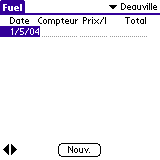 |
| Entrez le relevé kilométrique dans la zone Compteur, le prix au litre du carburant dans la zone Prix/l et le prix total payé dans la zone Total. | 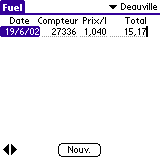 |
| Lors du second passage à la pompe, appuyez sur Nouv., le nouvel enregistrement est créé à la date en cours, avec une copie des informations précédente pour réduire la saisie. | 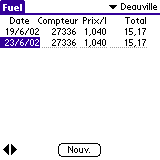 |
| Entrez les nouvelles données. Puis appuyez sur le bouton > en bas à gauche de l'écran. | 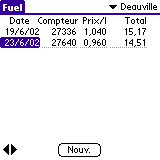 |
Les informations calculées sont :
|
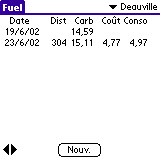 |
| Ces informations ne peuvent être calculées qu'entre deux pleins, si vous allez à la pompe sans faire le plein, il suffit de ne pas renseigner le champ Compteur pour signaler à Fuel qu'il s'agit d'un remplissage partiel. Appuyez sur Nouv. pour créer un enregistrement partiel, effacez la zone Compteur et entrez le prix au litre et le prix total. | 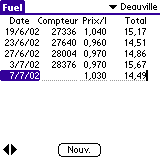 |
| Au prochain plein, entrez à nouveau toutes les informations : | 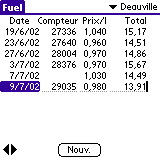 |
| Puis appuyer sur le bouton >, l'écran ne présente pas de résultat pour l'enregistrement partiel et affiche ceux du dernier plein. | 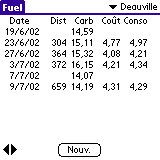 |
| Pour des statistiques générales, appuyer à nouveau sur le bouton >. | 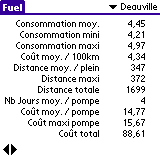 |
| Pour afficher les graphes, appuyez encore une fois
sur le bouton >. Voila, c'est tout pour ce petit tour de prise en main. |
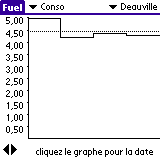 |